Wat te doen bij een volle schijf?
Auteur: Michael Boelen
Een volle harde schijf is vervelend, zeker als je er extra data op wil plaatsen. Een volle schijf is niet alleen vervelend, maar kan ook de stabiliteit van het systeem in gevaar brengen. Kortom, het kan dus handig zijn om te controleren hoe vol de schijf staat en welke stappen je kunt nemen als hij bijna vol is.
Bepalen hoeveelheid beschikbare schijfruimte
Een veelgebruikt programma om te bekijken hoeveel schijfruimte er nog vrij is heet Schijfgebruik (Disk Usage Analyzer).
Vanaf de terminal kunnen we het gebruik nog sneller opvragen met het commando df.
df -h
Bepalen waar schijfruimte heen is gegaan
Wil je weten wat de grootste directory is? Dat kan wederom met Schijfgebruik. Klik na het openen op te betreffende schijf om de informatie op te vragen. Het kan even duren, zeker als het een grote schijf betreft.
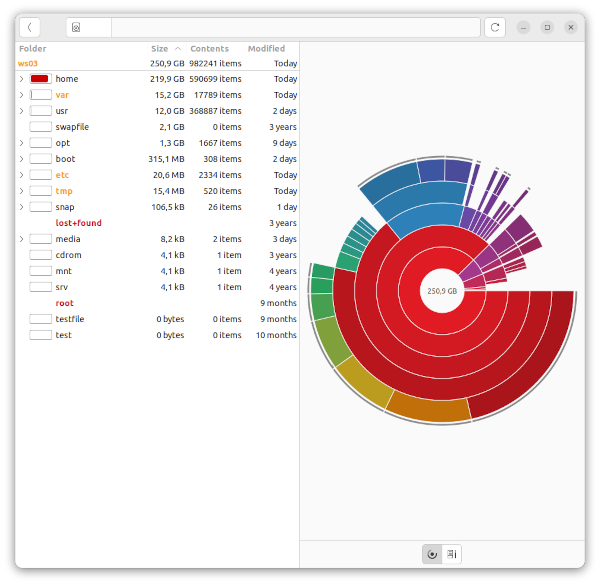
Een alternatieve manier is via de terminal. Aangezien df eigenlijk altijd standaard aanwezig is, is dit een universele manier op nagenoeg alle Linux-systemen.
du -h --max-depth=1 / | sort -h
Bovenstaande commando bekijkt het schijfgebruik van de gehele schijf (/) en maakt vervolgens een samenvatting per directory. Omdat we hebben aangegeven 1 niveau diep te gaan, zien we het totaal van de hoogste directories. Met behulp van sort kunnen we het geheel netjes sorteren van klein naar groot.
Bepaalde directories zoals /var en /usr zullen vaak het grootste zijn, aangezien hier de onderdelen in staan die bij veel toepassingen en systeemonderdelen horen. Het is dus vooral interessant om te kijken naar de directories die afwijken.
Wil je iets meer informatie over de grootte van de onderliggende mappen? Verhoog dan de diepte.
du -h --max-depth=2 / | sort -h
...
68K /etc/initramfs-tools
72K /run/cloud-init
84K /etc/needrestart
84K /etc/udev
84K /tmp
96K /etc/pam.d
104K /data/ssh-keys
108K /data
112K /etc/default
124K /etc/apt
140K /etc/grub.d
140K /etc/init.d
164K /etc/lvm
168K /etc/console-setup
180K /run/systemd
204K /etc/systemd
264K /etc/fonts
272K /etc/cloud
280K /etc/ImageMagick-6
280K /etc/vmware-tools
556K /etc/ssh
660K /etc/ssl
716K /etc/apparmor.d
776K /run/udev
912K /root/.local
1.2M /run
2.5M /var/backups
3.2M /usr/libexec
6.5M /etc
7.1M /boot/grub
27M /usr/include
33M /usr/sbin
52M /usr/local
137M /var/cache
154M /home
154M /home/henk
155M /root
162M /usr/bin
211M /opt
220M /var/log
252M /boot
281M /usr/src
292M /usr/share
306M /snap/snapd
419M /snap/core20
601M /snap/lxd
1.3G /snap
1.3G /var/lib
1.7G /var
2.6G /mnt
2.6G /mnt/muziek
2.9G /usr/lib
3.7G /usr
12G /
Goed om te weten: de hoofddirectories zullen het grootste zijn, aangezien hier de data in zit van de onderliggende directories. Aangezien ‘/’ het hoogste niveau is, zal deze het grootste zijn. Bij een diepte van 2 is het daarom vooral zinvol om vooral te kijken naar de grootste directories, echter die zelf niet een hoofddirectory zijn (/usr, /var, /snap, etc).
Dit artikel is gepubliceerd op en voor het laatst bijgewerkt op .